Những lí do sẽ khiến bạn mua ngay cho mình một chiếc SSD ngay lập tức
Ổ cứng là một linh kiện rất quan trọng để cấu thành lên một chiếc máy tính, ổ cứng dùng để lưu trữ dữ liệu đồng thời chứa hệ điều hành và các trình điều khiển để kiểm soát toàn bộ hoạt động của chiếc máy tính đó, ổ cứng có tốc độ càng nhanh thì khả năng truy xuất dữ liệu sẽ càng lớn giúp cho tốc độ máy tính sẽ nhanh hơn. Từ nhu cầu đó ổ SSD đã ra đời dần thay thế cho nhưng chiếc ổ cứng HDD truyền thống trước đây, hôm nay Thành Nhân Computer cùng các bạn đi tìm hiểu về những chiếc ổ cứng SSD cùng với đó sẽ trả lời thắc mắc của các bạn là có nên nâng cấp ổ cứng SSD cho chiếc laptop của các bạn hay không?
Ổ CỨNG SSD LÀ GÌ?
Ổ cứng SSD là một thiết bị lưu trữ sử dụng bộ nhớ flash để lưu trữ dữ liệu thay cho các phiến đĩa và mô tơ quay như ở trên ổ cứng HDD thông thường.

ƯU ĐIỂM
Ổ cứng SSD có tốc độ đọc ghi nhanh hơn rất nhiều so với ổ HDD truyền thống. Vậy nên khi nâng cấp SSD khách hàng sẽ có một tốc độ coppy dữ liệu nhanh hơn, load vào windows nhanh hơn, hay chạy các ứng dụng cũng nhanh hơn rất nhiều.
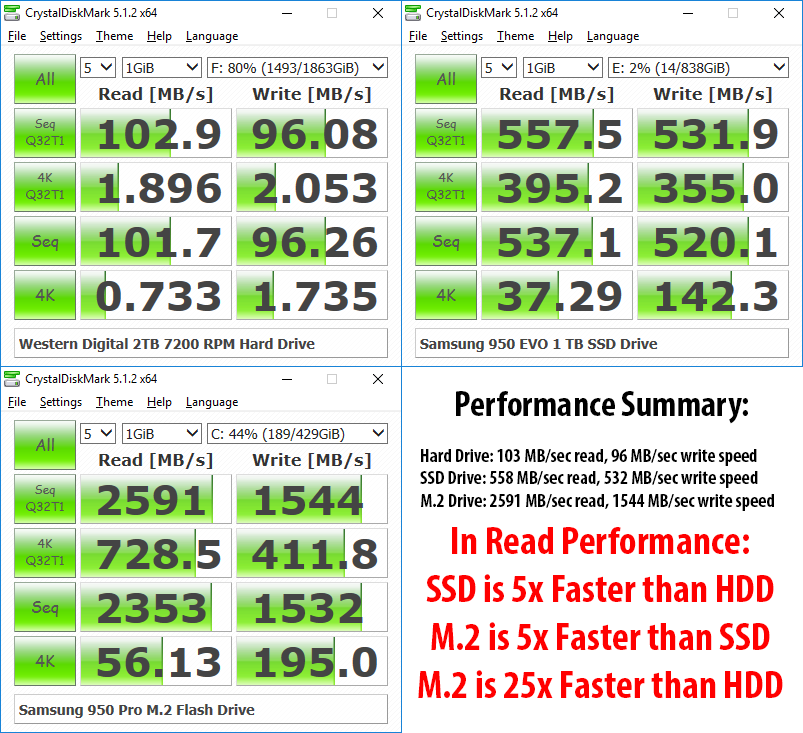
Ổ cứng SSD lưu trữ dữ liệu qua các chip nhớ flash thay cho những phiến đĩa như trên ổ HDD nên khả năng chống sốc và tuổi thọ của ổ SSD cũng cao hơn HDD, tuổi thọ ổ HDD được tính bằng giờ còn SSD tính trên đơn vị TBW (tổng Tera Byte được ghi vào flash).

Ổ cứng SSD còn tiết kiệm điện hơn so với ổ HDD vậy nên thời gian sử dụng pin trên máy sẽ được kéo dài hơn và máy sẽ ít bị nóng khi sử dụng.
Ổ SSD không có mô tơ và cần đọc như trên ổ HDD vậy nên độ ồn phát ra trong suốt quá trình sử dụng gần như là không có.
NHƯỢC ĐIỂM
Ổ cứng SSD sẽ đắt hơn và không đa dạng mức dung lượng như trên ổ HDD.
Khả năng cứu dữ liệu khi ổ SSD hỏng là gần như không thể còn trên ổ HDD vẫn có thể.
PHÂN LOẠI SSD
Hình dáng, kích thước:
/fptshop.com.vn/uploads/images/2015/Tin-Tuc/BinhNN02/TINTUC13/SSD-vs-HDD-fptshop-05.jpg)
Có kích thước khoảng 2.5 inch (6.35cm), đây là một loại SSD chuẩn cũ nhưng vẫn đang được sử dụng tương đối phổ thông.

Ổ cứng SSD M.2
Là SSD dạng module cắm, SSD M.2 có rất nhiều kích thước như: 2280, 2260, 2240...(2280: 22 mm x 80 mm)
Chuẩn khe cắm:

Ổ cứng SSD 2.5 inch khe sata

Ổ cứng SSD khe M2
Giao thức kết nối:

Ổ cứng SSD 2.5 inch, M.2 chuẩn SATA3 (có tốc độ đọc ghi khoảng 500 MB/s)

Ổ cứng SSD M.2 chuẩn PCIe (có tốc độ đọc ghi khoảng 1000 MB/s- 5000 MB/s
Phân biệt SSD M.2 SATA & M2 PCIe NVME
Để phân biệt SSD M2 sata và M2 NVME sẽ có 2 cách:
Về hình dáng bên ngoài:
M2 SATA: chân cắm chuẩn B+M key (có 2 rãnh 2 bên)
M2 NVMe: chân cắm chuẩn M Key (có 1 rãnh bên phải)
Về tốc độ đọc ghi ( được in trên vỏ hộp hoặc thông số trên webside)
M2 SATA: Giới hạn chỉ ở 500MB/s hoặc thấp hơn
M2 NVMe: Cao hơn 800MB/s , tốc độ tối đa có thể lên tới 5000Mb/s
CHÚ Ý
Khi nâng cấp SSD tốc độ sẽ được cải thiện ngay trong khoảng thời gian thực.
Để đảm bảo độ bền của ổ SSD người dùng cần chú ý về nguồn điện, không nên chạy các chương trình chống phân mảnh ổ, copy qua lại nhiều lần trên ổ.
Ổ HDD và SSD có thể lắp song song với nhau, ổ SSD thông thường sẽ là ổ cài hệ điều hành còn ổ HDD sẽ là ổ lưu trữ, nếu ổ HDD có chứa Windows bản quyền khi nâng cấp SSD các bạn hoàn toàn có thể backup phân vùng Windows bản quyền sang ổ SSD.

Hy vọng với những kiến thức Thành Nhân Computer chia sẻ phía trên thì phần nào sẽ giúp các bạn hiểu sơ qua về ổ cứng SSD một linh kiện lưu trữ dữ liệu đang vô cùng thịnh hành trên những chiếc laptop hiện nay.


- Hỗ trợ trả góp qua các hình thức:
- Hổ trợ trả góp HD Saison ( Chỉ cần CCCD gắn chip )
- Hỗ trợ trả góp lãi suất 0%. Hỗ trợ thanh toán mọi loại thẻ ghi nợ, thẻ tín dụng quốc tế (Visa, Master, JCB,..) và các thẻ ATM nội địa.
😎 😎QUÀ TẶNG TRÊN MỖI ĐƠN HÀNG 😎 😎
Tặng kèm Combo phím chuột văn phòng cao cấp
- Miễn phí vận chuyển – Miễn phí cài đặt phần mềm
- Tặng kèm gói vệ sinh miễn phí 12 tháng
- Tặng kèm lót chuột

Tin liên quan:
- Blockchain là gì? Ứng dụng thực tế ngoài tiền điện tử.
- Cybersecurity và vai trò của bảo mật trong kỷ nguyên mạng xã hội
- Top 5 CPU tốt nhất đáng mua trong phân khúc tầm trung năm 2026














Bình luận bài viết